Приветствую вас, друзья.
Инстаграм становится любимой соцсетью не только молодежи, но и людей постарше, а также предпринимателей. Приятный яркий интерфейс, простота, с которой можно добавлять записи, большой функционал – это привлекает нас в работе с этой платформой.
Зашел в профиль друга – как будто побывал на встрече с ним. Открыл тематический блог – получил много полезной информации. И все это быстро и удобно прямо в мобильном телефоне. Мы продолжаем осваивать функции любимой социальной сети и сегодня говорим о том, как добавить место в Инстаграме.
Зачем нужны геоданные
Когда вы отмечаете место, которое изображено на фото, это помогает подписчикам понять, где вы находитесь, и о чем идет речь в публикации. Особенно это важно, если вы делитесь впечатлениями о поездке в другие города и страны, посещении необычного кафе или интересного памятника. Тогда геолокация позволит друзьям найти и посетить это место, если им понравится ваш отзыв.
Вторая практическая значимость этой информации в том, что иногда пользователи ищут своих знакомых по геотегам. Когда вы задаете место, то помогаете своим товарищам найти вас в социальной сети и увеличиваете количество подписчиков.
Если вы владелец кафе, парикмахерской или другого предприятия, то создание метки на карте, которую можно указывать в своих постах – это еще и продвижение бизнеса.
Как добавить существующую локацию к записи
Если место уже есть в Instagram, то обозначить его на своей публикации очень просто. Нажмите на плюсик, чтобы загрузить новое фото или видеоролик. Сделайте все необходимые настройки и тапните по надписи Добавить место.
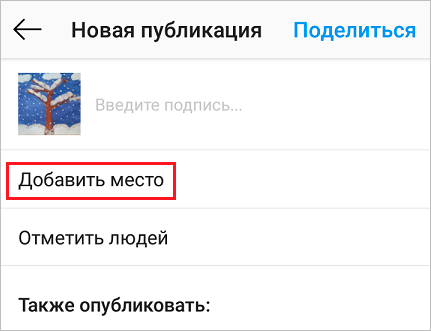
Разрешите приложению доступ к местоположению устройства и выберите из предложенных вариантов или введите название в строку поиска. Если нужный вариант нашелся, отлично, тапните по нему и укажите свое место на записи. После сохранения поста отметка о вашем местоположении появится под никнеймом.
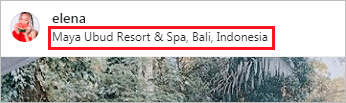
Чтобы указать локацию в своей Истории, проведите пальцем по экрану снизу вверх и нажмите на надпись Место.
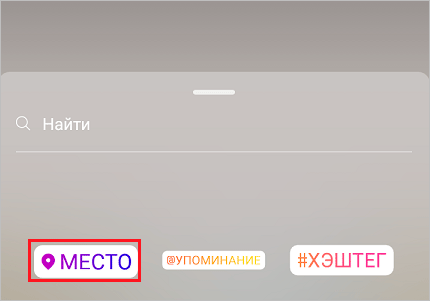
Если приложение не находит нужное местоположение, то придется сначала создать новое место, а потом уже указать его в записи.
Как создать новую локацию
Чтобы задать адрес, которого нет в Инстаграме, нужно сначала установить его в Facebook. На первый взгляд, процесс может показаться сложным. Чтобы было проще понять, я составила алгоритм действий:
- Проверить, включена ли геолокация на устройстве. Сделать это можно в настройках.
- Синхронизировать аккаунты в Инстаграме и Facebook.
- Отметить адрес пребывания в Facebook.
- Зайти в Инстаграм и в новой записи добавить место.
Если что-то сейчас непонятно, начинайте делать по инструкции ниже и, думаю, все вопросы разрешатся. Я покажу, как установить геолокацию в телефоне на Андроид. В Айфонах интерфейс приложений может немного отличаться.
Привязываем Instagram к Facebook
Зайдите в настройки аккаунта Instagram, нажав на 3 полоски вверху экрана. Найдите в разделе Конфиденциальность и безопасность строку Связанные аккаунты.

Заходите в этот подраздел и синхронизируйте свои учетные записи.
Добавляем место на карту в Facebook
Чтобы создать новую метку, зайдите на свою страницу и тапните на поле Что у вас нового? Откроется окно, в нижней части будут дополнительные настройки публикации. Нажмите на пункт Отметить посещение.
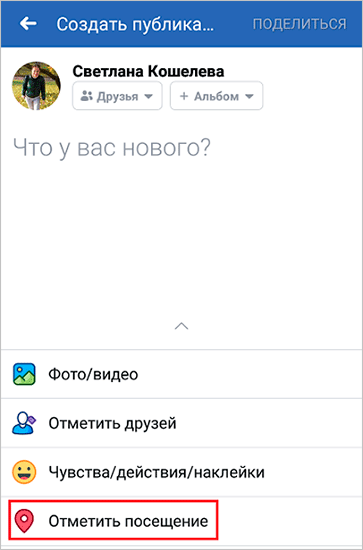
По запросу приложения включите геолокацию в Facebook. Введите в строку поиска название населенного пункта или объекта инфраструктуры. Если программа его не найдет, то нажмите Добавить новое место.
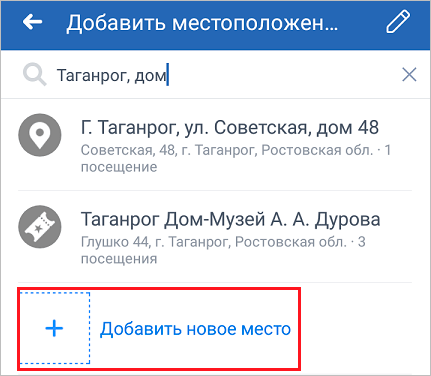
Теперь выбираем категорию из предложенных. Затем находим город и пишем адрес или отмечаем его на карте. Можно просто поставить отметку Я сейчас здесь, и точка на карте отметится по геолокации телефона. Проверьте правильность заполнения полей и нажмите Создать.
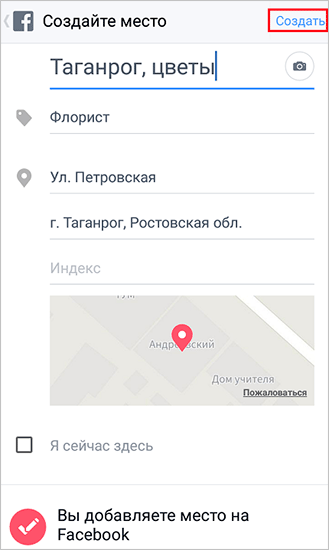
Подготавливаем публикацию в Инстаграме
Теперь возвращаемся в Instagram и кликаем на плюсик, чтобы создать новую запись. Осуществляем нужные настройки и нажимаем Далее. Затем находим в списке доступных местоположений только что созданную точку на карте и добавляем ее к новой публикации.
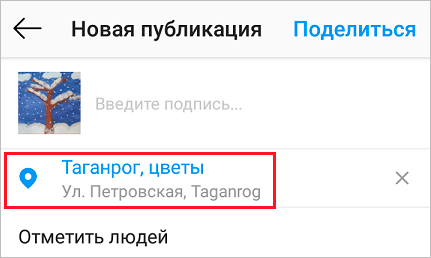
Вот и все. Геотегом можно отметить и уже существующие записи, а не только свежие публикации. Для этого нужно открыть пост и перейти к редактированию.
Почему не получается создать свою локацию
Если вы выполнили действия шаг за шагом, как описано выше, то должны получить новую метку на карте, которую можно добавить к своим записям в Инстаграме. Если что-то не работает, то проверьте такие параметры:
- включена ли геолокация на устройстве,
- синхронизировались ли профили в социальной сети. Если все сделано правильно, то в разделе Связанные аккаунты вы должны увидеть вот такую картину,
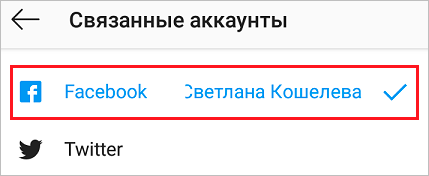
- есть ли доступ у приложения к геоданным,
- работает ли интернет в телефоне.
Если вы все правильно настроили, то просто повторите попытку установить метку. Я уверена, у вас получится.
Заключение
Если вы хотите отметить свое местоположение, то есть 2 варианта развития событий: вы быстро находите эту точку среди имеющихся данных Инстаграма либо сами создаете место через социальную сеть Facebook. Второй путь сложнее, но зато вы сможете точно определить и указать, где вы сейчас находитесь, чтобы рассказать об этом месте своим подписчикам.
Надеюсь, у вас все получилось. А если остались вопросы, пишите их в комментариях. Подписывайтесь на обновления блога ermail.ru и получайте полезные и актуальные новости о социальных сетях и удаленной работе в интернете.
Всего доброго, друзья.